
发布时间:2022-02-28 16: 04: 31
品牌型号:华硕台式电脑
系统: windows 10 正式版
软件版本:GoldWave 6.47
很多小伙伴喜欢使用GoldWave对音乐音频进行消除人声来制作伴奏带,但经常会碰到两个问题,例如GoldWave消除人声不干净还有杂音怎么办?用Goldwave消除人声后怎么没有声音了?小编今天就带着小伙伴们一起解决这些问题?
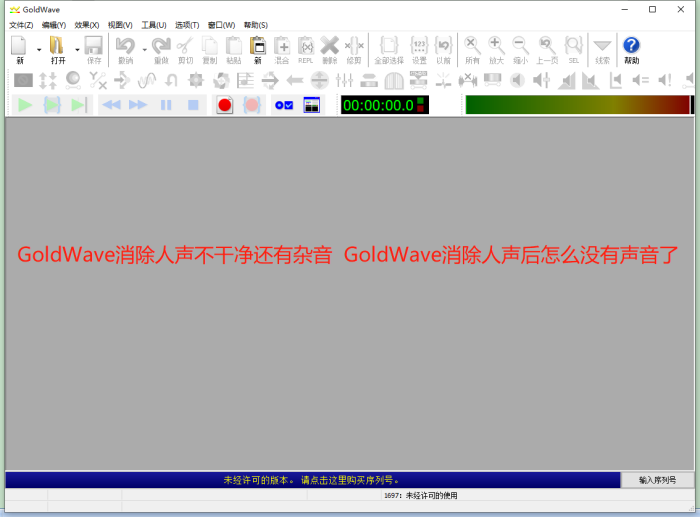
一、GoldWave消除人声不干净还有杂音
原因分析:首先只有立体声的音频才能消除人声,就是有两个声道的音频才能消除人声,单声道的音频是不能消除人声的。GoldWave消除人声是通过删除掉左右两个声道里面相同的声音来达到消除人声的目的。
其次理论上音频里的人声是不可能完全被消除的,但可以通过合适的参数调整尽量消除掉人声,与其说消除人声不干净还有杂音,不如说是消除人声音的效果不太理想。很多小伙伴在用GoldWave做消除人声的操作是通过混音器来消除人声的,其操作步骤为全选音频,点击软件上方菜单栏的【效果】,鼠标移动到下拉菜单中的【立体声】再点击右侧菜单中的混音器。
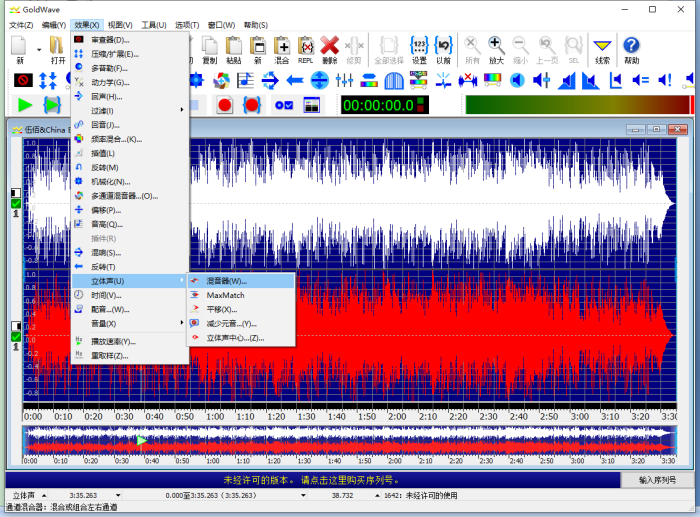
然后在混音器中心里的预设里找到并点击【取消人声】来达到消除人声的效果,但是这种操作对很多人声和伴奏音量差别不大的音频很难达到非常好的效果。

解决方案:当以上常规消除人声的操作达不到理想效果的时候,可以尝试用另外一种消除人声的方法:通过【减少元音】来削除人声音。操作方法如下:
点击软件上方菜单栏的【效果】,鼠标移动到下拉菜单中的【立体声】,再点击右侧菜单中的【减少元音】。
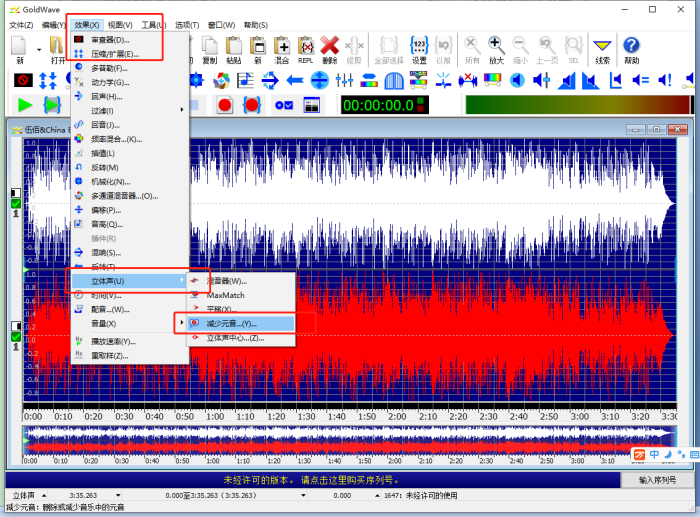
打开【减少元音】指令界面后,点击预设在下拉框中有几个减少人声的预设分别是【减少立体声音的人声音】、【减少人声,增加立体声】、【减少声音并增加立体声】,点击预设并试听三个预设的效果,选则其中效果最好的一种预设。

最后再滑动界面里各个参数滑块对参数进行微调就可以使人声消除到比较理想的效果。
二、GoldWave消除人声后怎么没有声音了
一般情况下,GoldWave消除人声是通过删除掉左右两个声道里面相同的声音来达到消除人声的目的。但是有两种情况是不建议使用这种方法消除人声的。
第一种情况当原音频里面的人声音量和伴奏音量非常接近,这种情况下使用这种方法倒使音频音量变得非常小甚至没有声音了。
第二种情况就是音频原来是单声道音频,通过复制声道来做成的立体声音频(左右声道完全的相同的音频),这种情况用混音器消除人声会使音频完全没有声音。
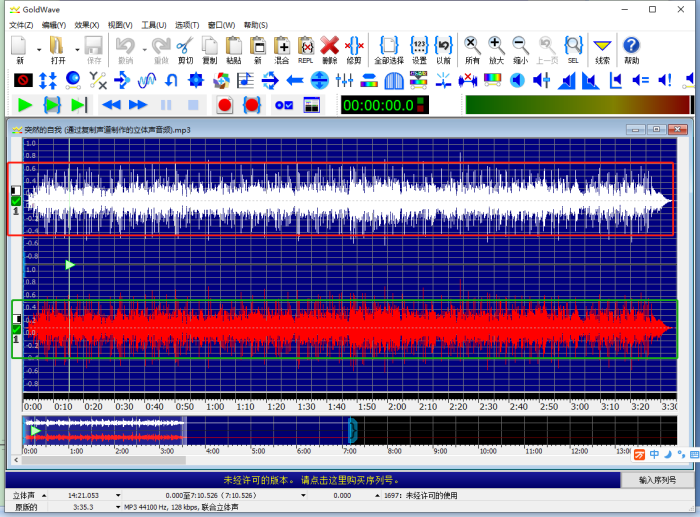
解决方案:可以使用【减少元音】来消除人声,操作步骤参考第一个问题。
以上就是关于GoldWave消除人声不干净还有杂音,GoldWave消除人声后怎么没有声音了这两个问题的分享,更多关于Goldwave软件的使用教程登入(GoldWave中文网)学习。
作者 Sky Rowe
展开阅读全文
︾